Kuidas Windows 7 installimisel ketast murda

- 2586
- 572
- Tyrone Beer Jr.
Windows 7 uuesti installimine või uus puhas install on suurepärane võimalus sektsioonide loomiseks või kõvaketta lagundamiseks. Selle kohta, kuidas seda teha ja selle juhistega piltidega rääkida. Cm. Samuti: muud võimalused kõvaketta purustamiseks, kuidas Windows 10 ketta purustada.
Artiklis lähtume asjaolust, et üldiselt teate, kuidas Windows 7 arvutisse installida ja huvitatud kettale sektsioonide loomisest. Kui see pole nii, siis opsüsteemi arvutisse installimiseks mõeldud juhiste komplekt leiate siit https: // remontka.Pro/Windows-Page/.
Windows 7 installimisprogrammis kõvaketta purustamise protsess
Esiteks, akna "Valige installimise tüüp", peate valima "täielik install", kuid mitte mingil viisil "värskendus".

Järgmine asi, mida näete. Just siin tehakse kõik toimingud kõvaketta purustamiseks. Minu puhul kuvatakse ainult üks jaotis. Teil võib olla muid võimalusi:
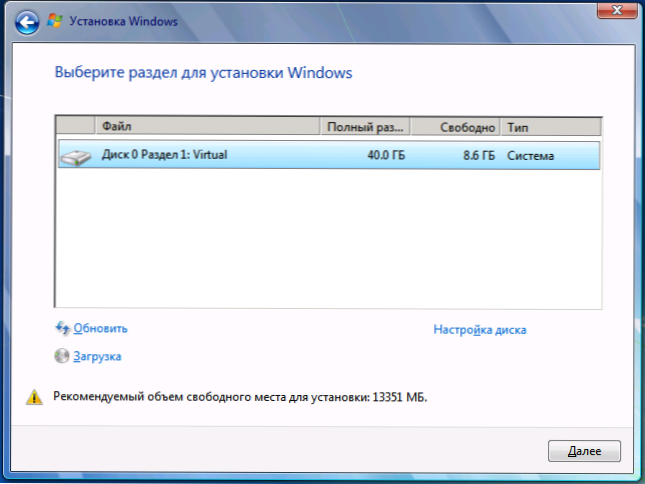
Olemasolevad sektsioonid kõvakettal
- Sektsioonide arv vastab füüsiliste kõvakettade arvule
- Seal on üks sektsioon "süsteem" ja 100 MB, mille on reserveeritud süsteem "
- Vastavalt varem olemasolevale süsteemile on mitu loogilist lõiku vastavalt ketta C ja ketta D
- Lisaks neile on veel mõned kummalised lõigud (või üks), mis hõivavad 10-20 GB või selle piirkonnas.
Üldine soovitus - mitte vajalikke andmeid, mida ei salvestata teistele meediumidele, mille struktuur me muudame. Ja veel üks soovitus on teha midagi “kummaliste sektsioonidega”, tõenäoliselt on see süsteemi taastamise süsteem või isegi eraldi SSD vahemäluketas, sõltuvalt sellest, mis teie arvuti või sülearvuti on. Need on teile kasulikud ja süsteemi taastumise kustutatud osast võidetud mitu gigabaiti ei pruugi see olla täiuslikest toimingutest parim.
Seega tuleks toiminguid teha nende sektsioonidega, mille suurused on meile tuttavad, ja me teame, et see on endine CD C, kuid see on D. Kui installite uue kõvaketta või lihtsalt kokku arvutite, siis näete täpselt nagu minu pildil, ainult ühte jaotist. Muide, ärge imestage, kui ketta suurus on väiksem kui ostsite, ei vasta hDD -i hinnakirjas olevad gigabaidid ja ei vasta tõelistele gigabaitidele.
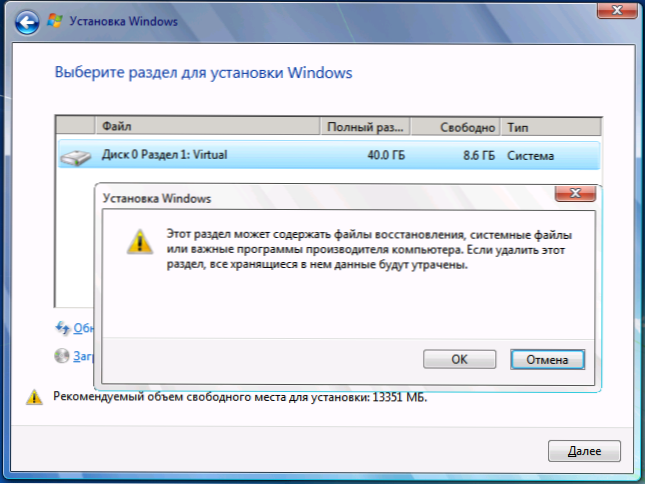
Klõpsake nuppu "Ketta sätted".
Eemaldage kõik sektsioonid, mille struktuur kavatsete muuta. Kui see on üks jaotis, klõpsake ka "Kustuta". Kõik andmed kaovad. "Süsteemi 100 MB -ga saab ka eemaldada, selle saab ka eemaldada, seejärel luuakse see automaatselt. Kui teil on vaja andmeid salvestada, siis Windows 7 installimisel ei luba seda seda teha. (Tegelikult saab seda ikkagi teha kahandades ja laiendage käske DiskPartis. Ja käsurida võib põhjustada installimise ajal Shift + F10 vajutamine. Kuid ma ei soovita seda algajatele kasutajatele ja kogenud olen juba andnud kogu vajalikku teavet).
Pärast seda on teil füüsilise HDD arvu kohaselt "kettal 0" või muudele ketastele.
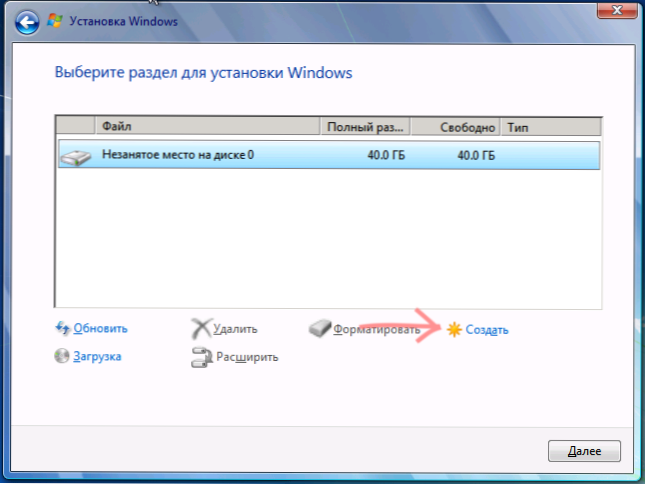
Uue jaotise loomine
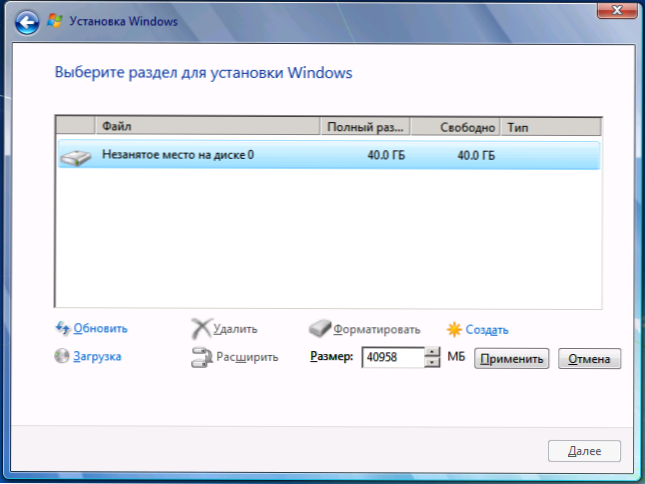
Märkige loogilise jaotise suurus
Klõpsake nuppu "Loo", märkige loodud esimese osapoolte suurus, seejärel klõpsake nuppu "Rakenda" ja nõustuge süsteemifailide jaoks täiendavate sektsioonide loomiseks. Järgmise jaotise loomiseks tõstke välja järelejäänud kasutamata koht ja korrake toimingut.
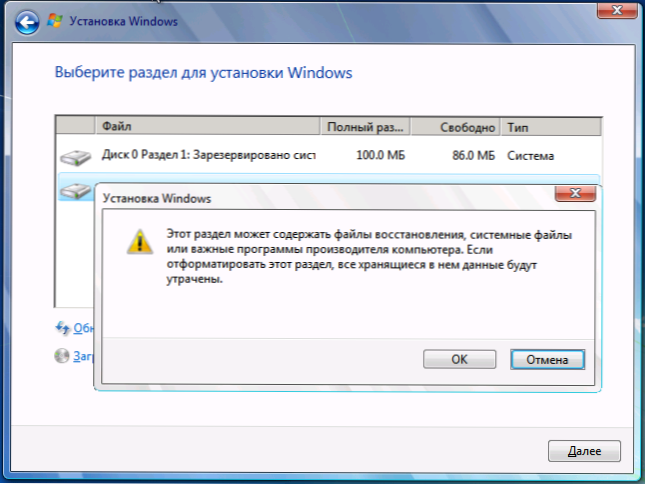
Uue kettasektsiooni vormindamine
Vormindage kõik loodud lõigud (selles etapis on seda mugavam teha). Pärast seda valige see, mida kasutatakse Windowsi installimiseks (tavaliselt Disc 0 jaotis 2, kuna esimene on reserveeritud süsteem) ja klõpsake Windows 7 installimise jätkamiseks nuppu "Järgmine".
Kui installimine on lõpule viidud, näete kõiki Windowsi dirigendis loodud loogilisi plaate.
Siin üldiselt ja kõik. Ketta purustamiseks pole midagi keerulist, nagu näete.
- « Mida teha, kui programm rippus Windowsis
- Windowsi optimeerimine ja kaug arvutite haldamine Slutos »

